Jemand möchte von Dir nochmal eine Rechnung als PDF? Oder es fehlen die Firmenangaben auf der Originalrechnung? Dann kannst Du auf MY orderbird in das Rechnungsarchiv gehen und jede Deiner ausgestellten Rechnungen aufrufen, bearbeiten und per E-Mail an die Kunden verschicken.
Überflieger
- Im Rechnungsarchiv findest Du alle Deine orderbird-Rechnungen
- Die Rechnungen sind dort finanzamtkonform für 10 Jahre gespeichert
- Du kannst jede Rechnung als PDF herunterladen bzw. direkt per E-Mail an Deine Kunden verschicken
- Bearbeite Deine Rechnungsdetails, wenn Du eine Rechnung schreiben musst oder erneut einen Bewirtungsbeleg benötigst.
Finde eine Rechnung
- Gehe auf MY orderbird und klicke in der linken Seitennavigation auf "Rechnungen"
- Nun siehst Du alle Deine Rechnungen in chronologischer Reihenfolge, beginnend mit der jüngsten Rechnung.
- Wenn Du eine spezielle Rechnung suchst, kannst Du noch ein paar Feinheiten justieren:
- Grenze den Zeitraum ein
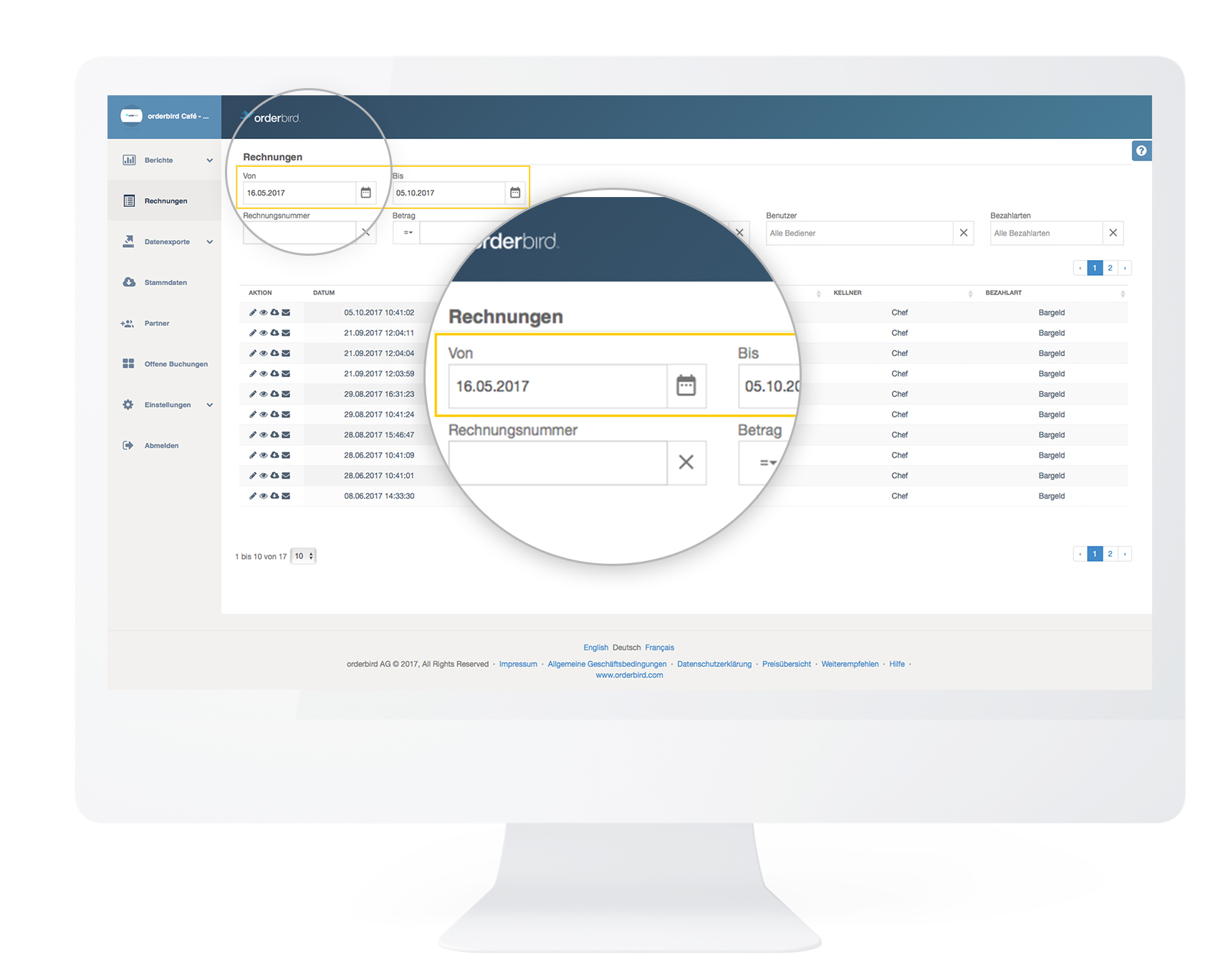
- Wenn Du genaue Details weißt, kannst Du nach der Rechnungsnummer oder dem Betrag suchen.
- Falls Du noch den Tisch weißt, kannst Du hier auch den Tisch auswählen und Dir alle Rechnungen des oben ausgewählten Zeitraums anzeigen lassen
- Du weißt noch, wer die Gesellschaft abgerechnet hat? Super, dann kannst Du hier die korrekte Person aus deinem Servicepersonal (Benutzer) auswählen und siehst die Rechnungen dieser Person für den ausgewählten Zeitraum.
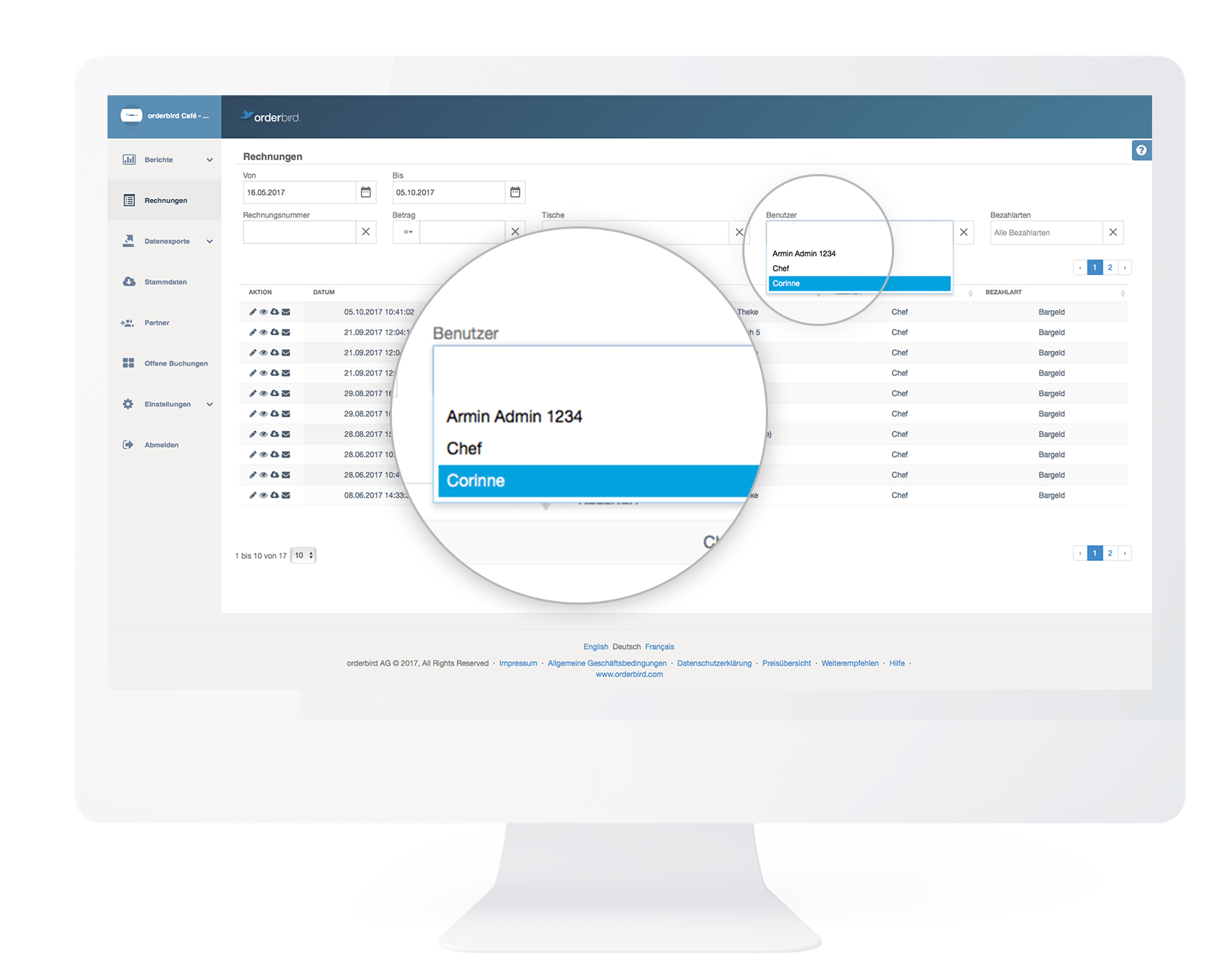
- Oder Du bist Dir sicher, dass es eine bestimmte Zahlungsart (Bezahlart) war? Dann kannst Du auch hier die Einstellung anpassen und siehst die übereinstimmenden Rechnungen.
- Natürlich kannst Du auch diese Elemente miteinander kombinieren, z.B. "Tisch 14", abgerechnet hat der "Kellner #XX" und bezahlt wurde mit "Karte".
- Grenze den Zeitraum ein
Rechnungen herunterladen und speichern oder drucken
Um eine Rechnung herunterzuladen, klickst Du auf das Wolken-Symbol mit dem Pfeil am Anfang der entsprechenden Zeile. Die Rechnung wird als PDF heruntergeladen und Du kannst sie anschließend speichern oder ausdrucken.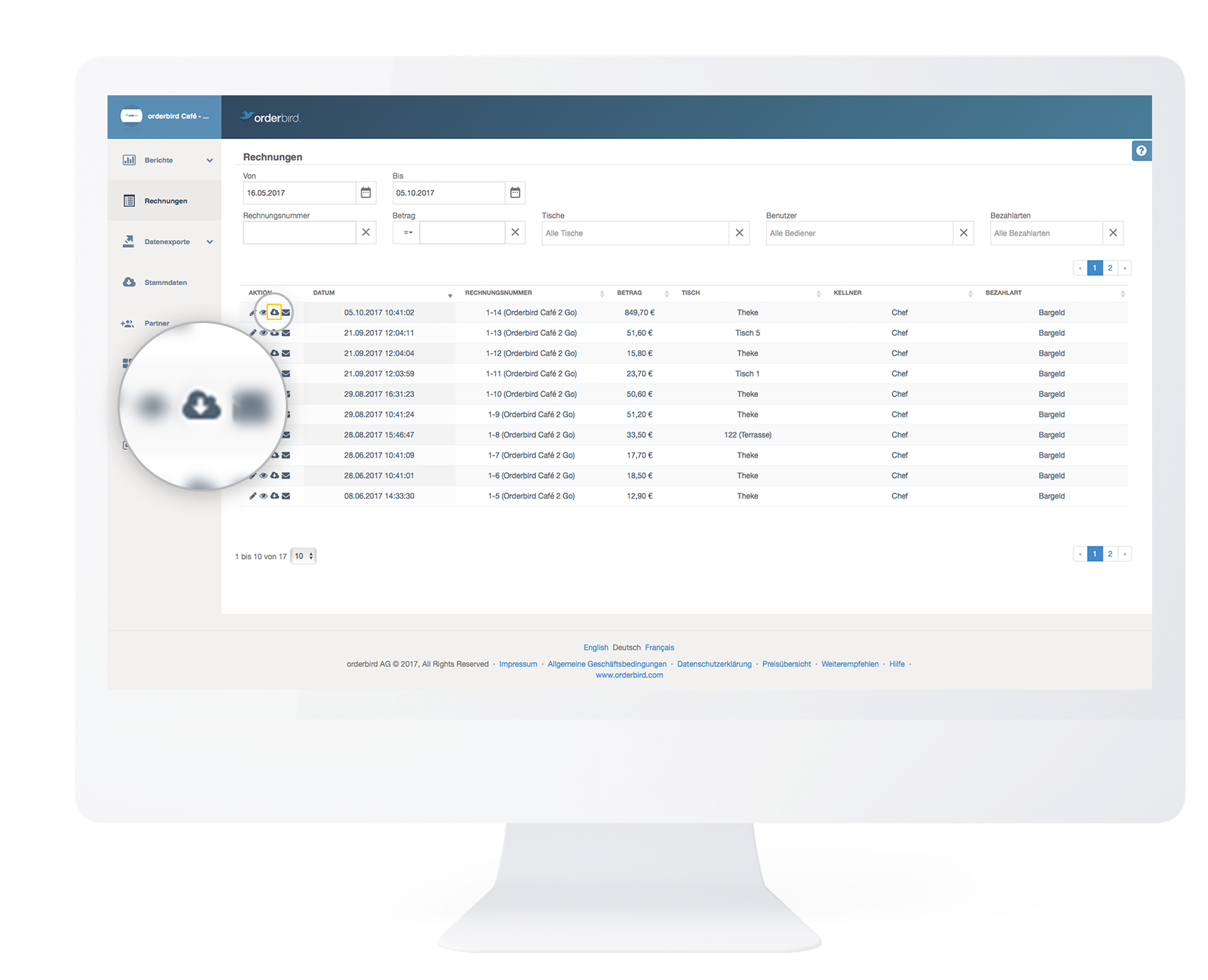
Rechnungen per E-Mail versenden
Klicke auf das Brief-Symbol am Anfang der entsprechenden Zeile. Anschließen gibst Du die E-Mail-Adresse Deines Kunden ein, an die die Rechnung gesendet werden soll.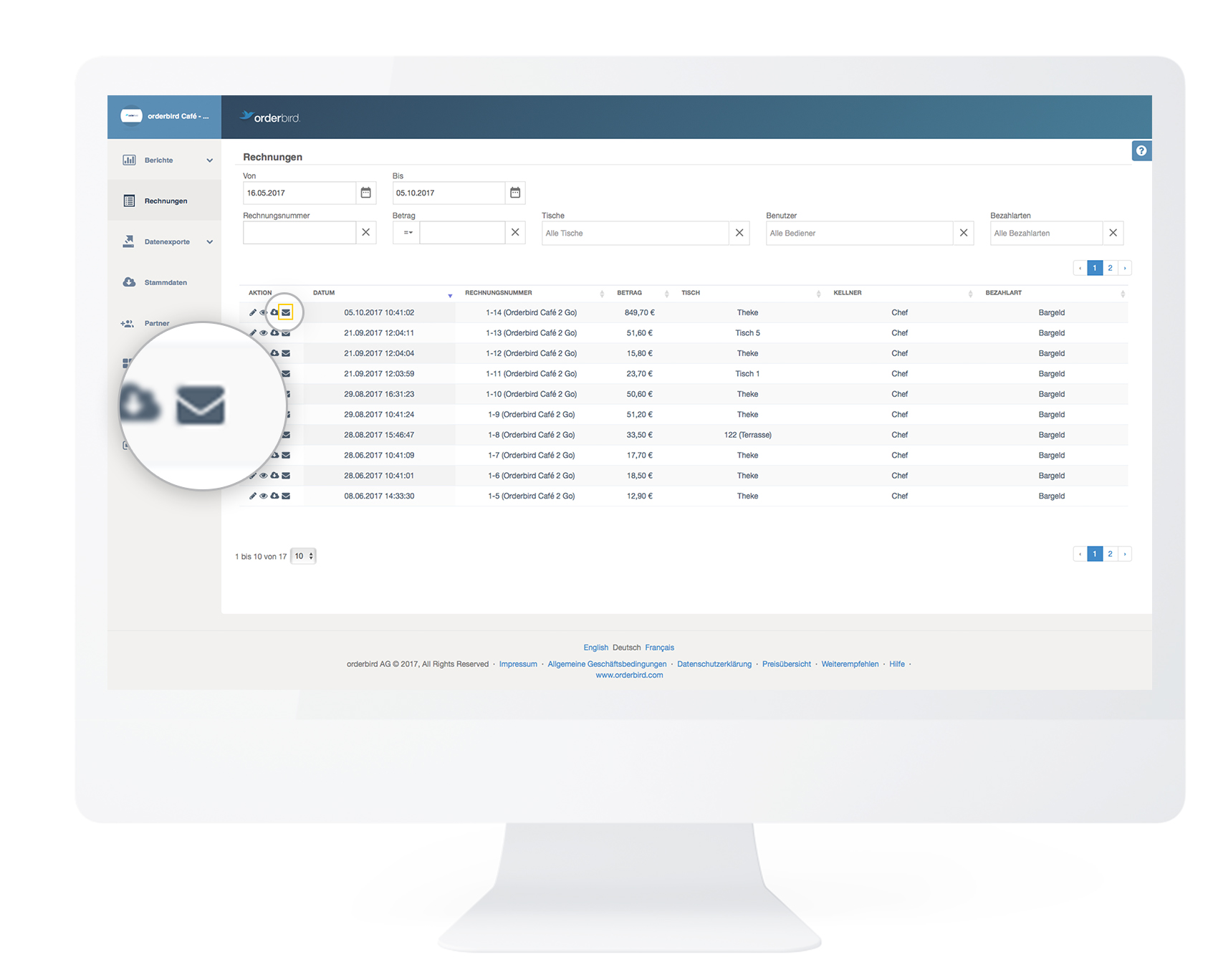
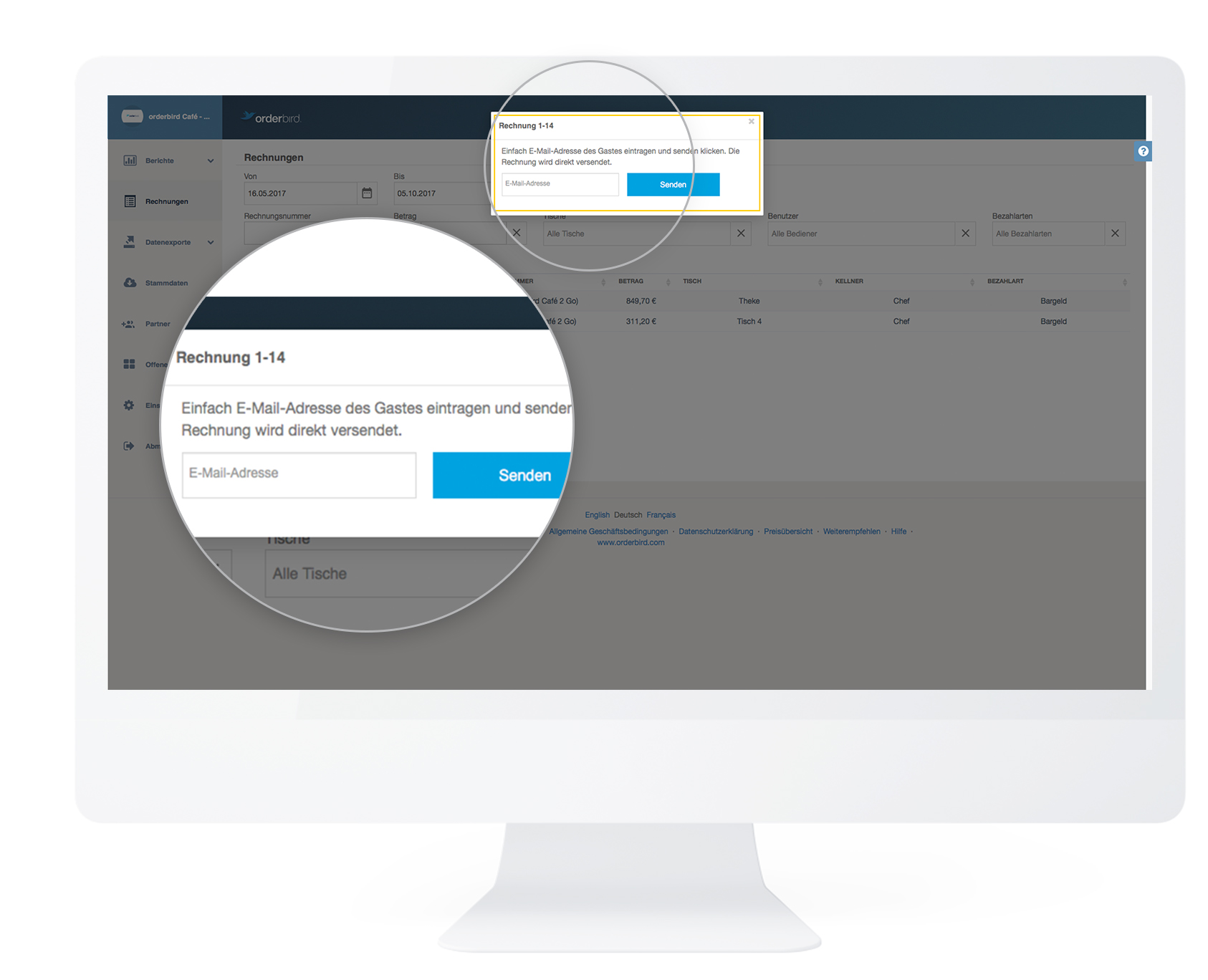
So sieht die E-Mail aus, die Dein Gast dann erhält. Die Rechnung befindet sich als PDF im Anhang: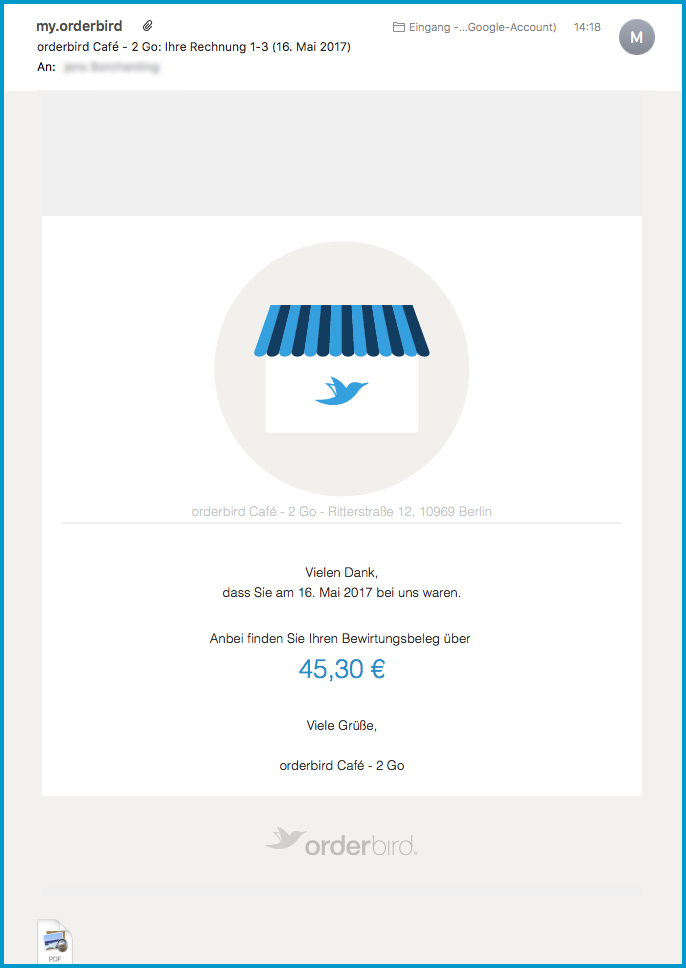
Bearbeite eine Rechnung
Als Nächstes kannst Du Deine Rechnungsdetails bearbeiten. Klicke dazu auf den kleinen Stift und gebe die Daten im neuen Fenster ein. Mehr Informationen zum Thema Rechnungsbearbeitung findest Du auf dieser Seite: Wie kann ich meine Rechnungsdetails bearbeiten?
Noch Fragen?
Wieso kann ich Rechnungen nicht mehr ändern, wenn ich die Schicht geschlossen habe? Was soll das?
Das hängt mit der Finanzamtskonformität zusammen. Klingt nicht sexy? Ist es auch nicht ;). orderbird ist eine finanzamtskonformes Kassensystem und muss demnach auch gesetzliche Anforderungen erfüllen. Dazu zählt, dass die Umsätze ab einem Zeitpunkt nicht mehr veränderbar sein dürfen. Solange Du Deine Schicht noch nicht geschlossen hast, ist noch alles veränderbar. Die Änderungen werden selbstverständlich aufgezeichnet - eine weitere gesetzliche Bestimmung, die umzusetzen war.
Wenn Du Deine Schicht schließt, gibst Du Dein OK, dass die Umsätze so korrekt sind und wir erstellen einen hieb- und stichfesten Schichtbericht. Und dieser darf im Nachhinein nicht mehr verändert werden, von niemandem. Deswegen findest Du in Deinem Rechnungsarchiv auch nur während einer Schicht die Rechnungen und nicht mehr nach Schichtabschluss.